Filter v Excelu je edna od osnovnih funkcij, ki vam lahko močno pomaga pri učinkoviti organizaciji in analizi podatkov. V tem vodniku se boste naučili, kako lahko enostavno filtrirate podatke z uporabo dveh različnih pristopov. Ne glede na to, ali ste začetnik ali izkušen uporabnik Excela, vam bodo ti tehnik olajšali obvladovanje tabel.
Najpomembnejši ugotovitvi
- Filter v Excelu lahko uporabite z nekaj kliki.
- Obstaja več pristopov za uporabo filtrov v tabeli.
- Filtre lahko enostavno vklopite in izklopite, da prikažete različne podatkovne zapise.
Korak-po-korak vodnik
Za filtriranje podatkov v Excelu naredite naslednje:
Najprej odprite svojo Excelovo tabelo. Če že imate tabelo z določenimi glavami stolpcev, je to idealno. Da aktivirate možnost filtrov, lahko uporabite kombinacijo tipk Ctrl + T, da oblikujete tabelo in dodate možnost filtrov.
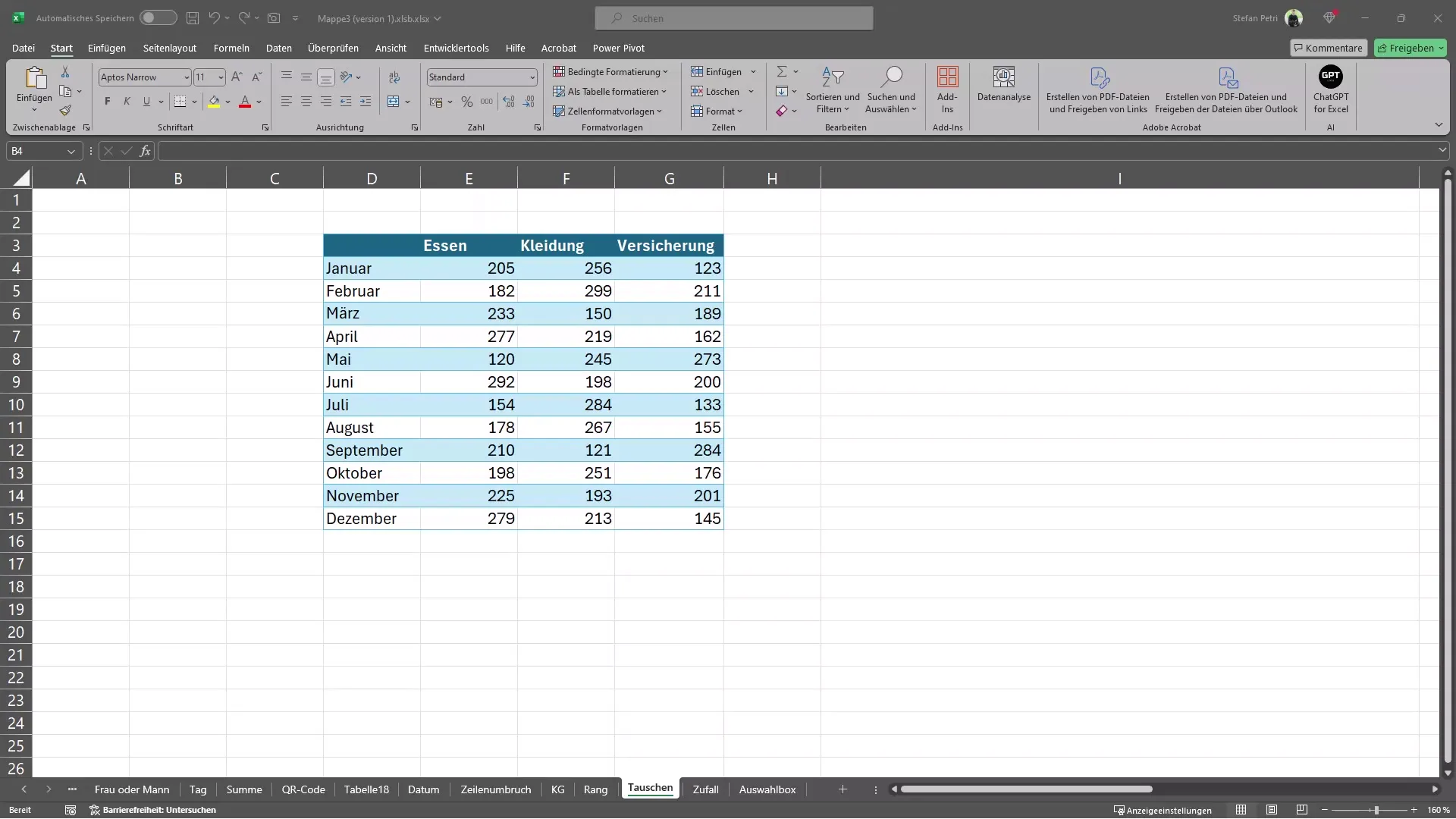
Ko pritisnete Ctrl + T, boste videli ta prikaz in ga lahko enostavno potrdite (kljukica mora biti označena pri "Tabelle hat Überschriften" - Tabela ima glave).
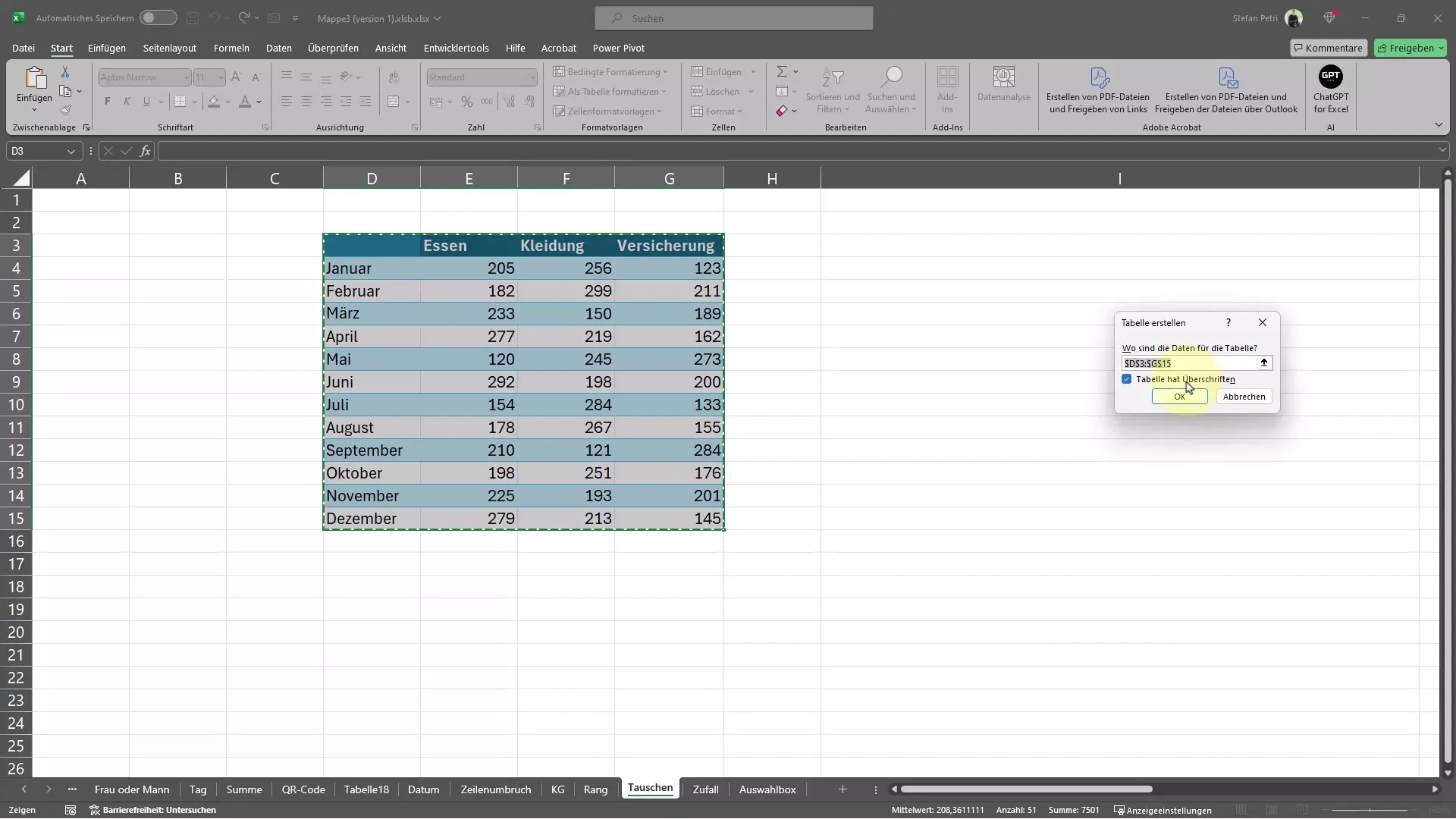
Ko ustvarite tabelo, imate takoj na voljo možnosti filtrov. To dosežete z dodajanjem gumbov filtrov v glave stolpcev. Na primer, lahko si ogledate filtrirane stroške hrane, da vidite samo relevantne podatke.
Še en primer bi lahko bil, da si želite mesece urediti po abecednem vrstnem redu. To je prav tako mogoče, v nekaterih primerih pa morda manj smiselno. To ureditev lahko kadar koli ponastavite.
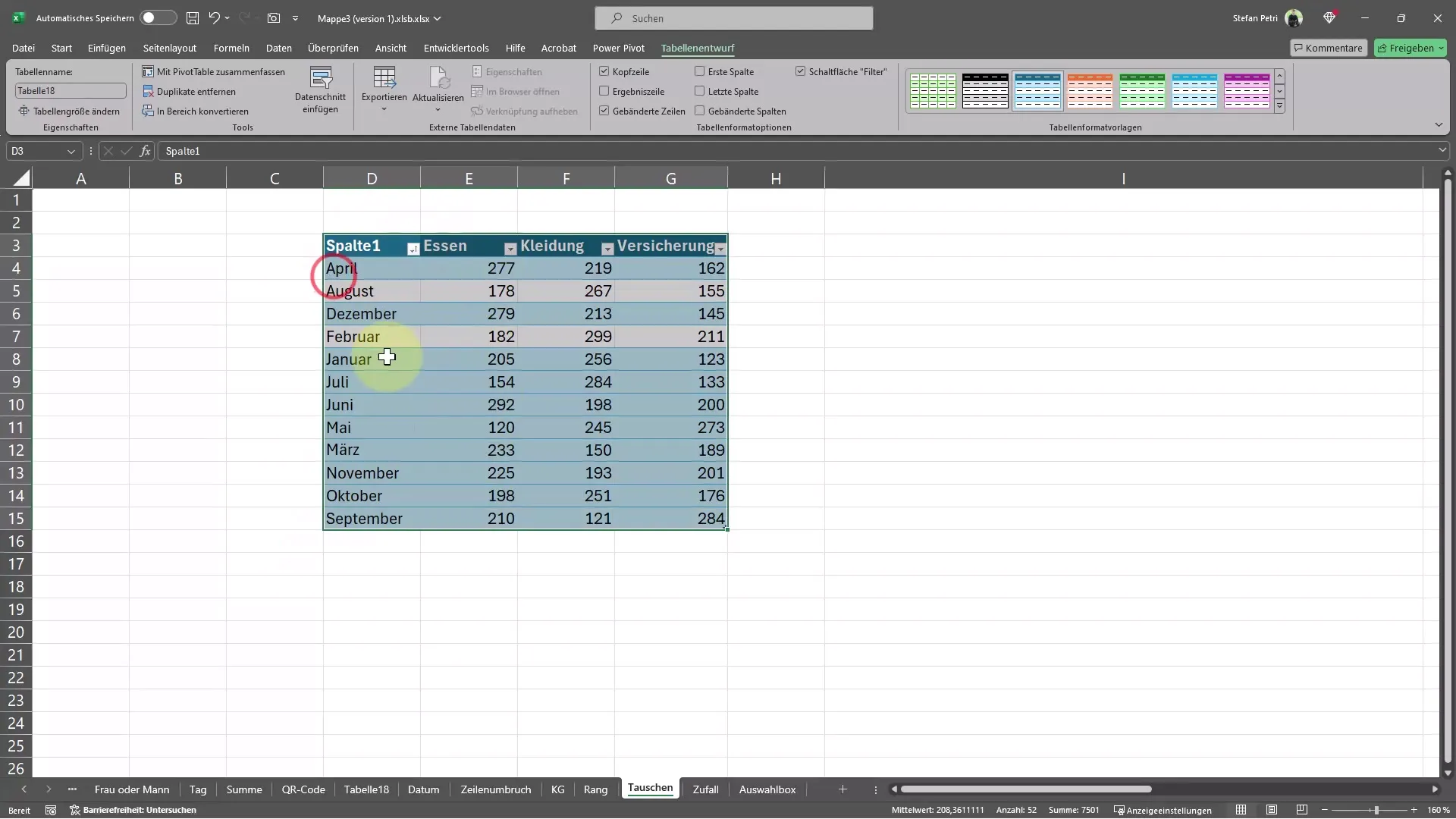
Če želite opraviti filtriranje na drugačen način, lahko ročno dodate filtre. Preprosto označite celotno tabelo in nato v meniju izberite možnost Podatki in izberite možnost Filtriraj. Tako boste imeli filter dodan v vaši tabeli.
Ob dodanem filru z aktiviranim filtro, zdaj lahko dodate specifična kriterija filtra. Na primer, želite videti samo stroške večje od 200 evrov? To je zelo preprosto. Izberite ustrezen stolpec in izberite številski filter, da vidite samo relevantne zneske.
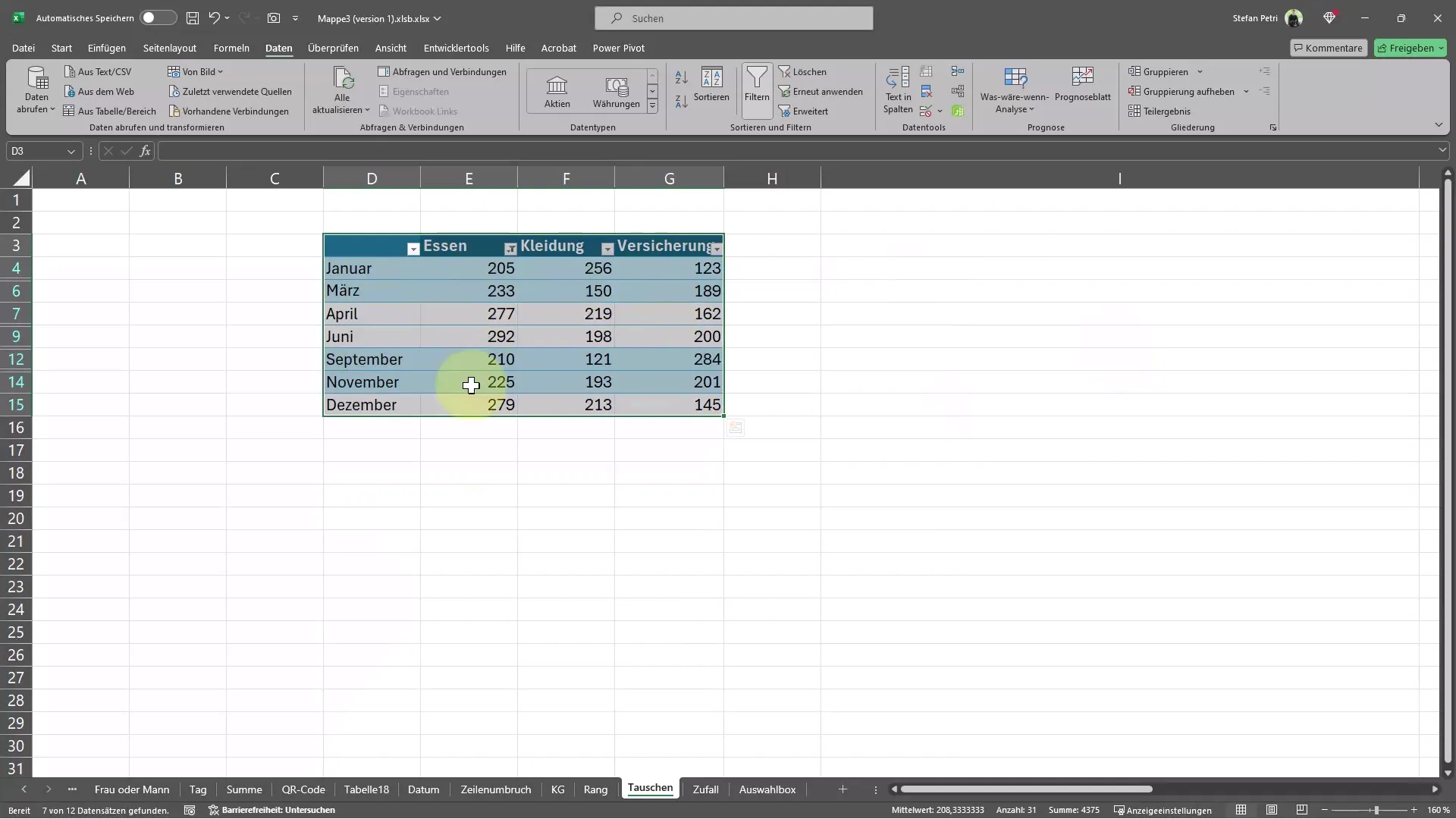
Če filtrov več ne potrebujete, jih lahko enostavno izklopite. Kliknite na simbol filtra in izberite možnost Odstrani filtre. S tem boste filter odstranili in videli vse podatke v vaši tabeli. Poleg tega lahko kadar koli znova dostopate do možnosti filtrov, tako da ponovno kliknete v meniju. Z enim dodatnim klikom lahko preizkusite tudi druge filtre ali ponovno aktivirate filtre, da spremenite prikaz podatkov.
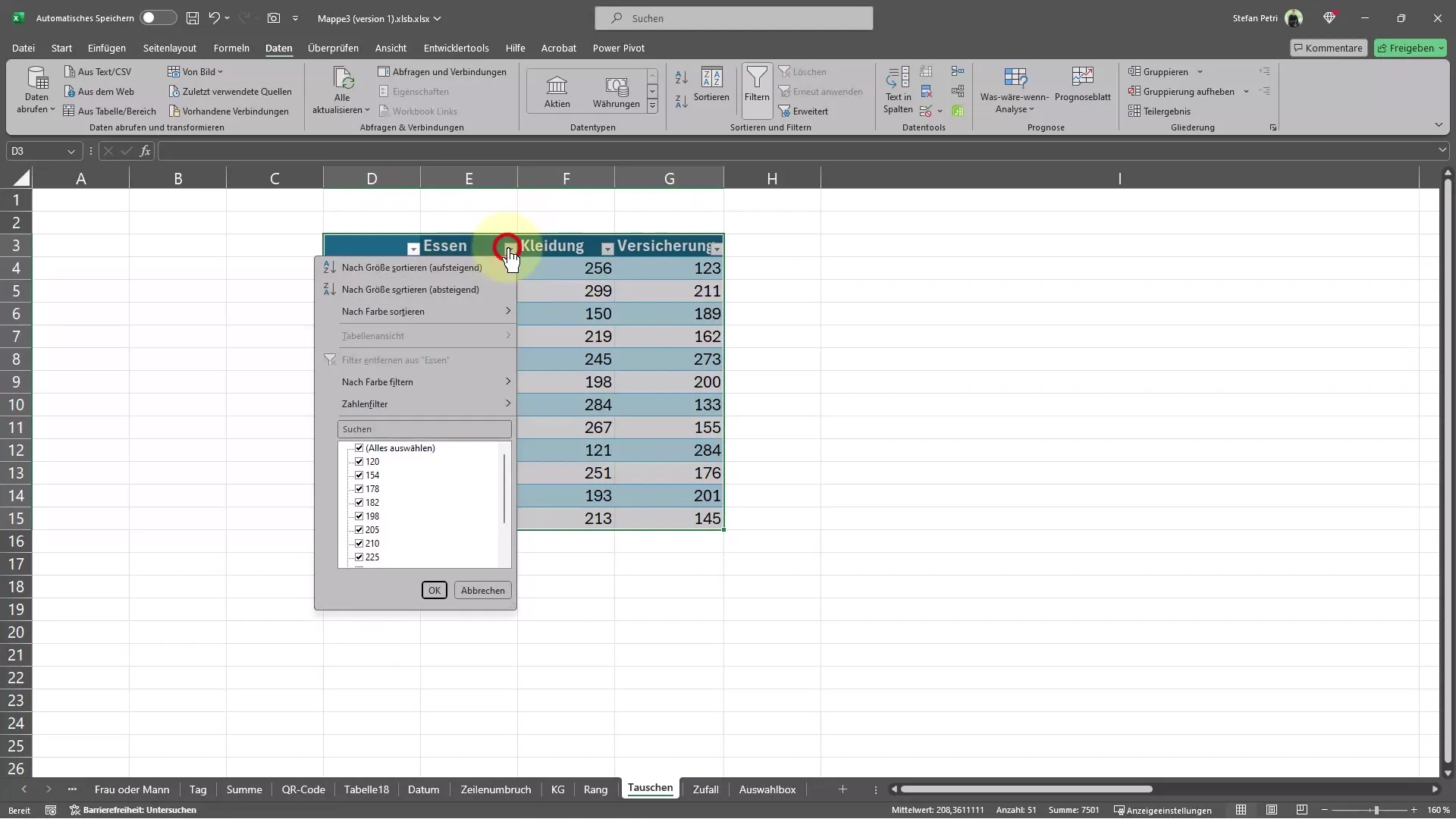
Povzetek
Filter v Excelu je enostaven, a izjemno učinkovit način za organizacijo in analizo podatkov. Z zgoraj navedenimi koraki lahko izkoristite tako ročno filtriranje kot tudi prihranek časa z uporabo bližnjic.
Pogosto zastavljena vprašanja
Kako aktiviram funkcijo filtrov v Excelu?Možnost filtrov aktivirate tako, da označite celotno tabelo in v meniju kliknete na "Podatki" in nato na "Filtriraj" (ali Ctrl + T, če je tabela povsem neformatirana).
Ali lahko filtriram po določenih merilih?Da, lahko določite filtrirna merila, kot so večja ali manjša števila, da prikažete samo ustrezne podatke.
Kako odstranim aktiven filter?S klikom na simbol filtra izberite možnost "Odstrani filtre", da znova prikažete vse podatke.


